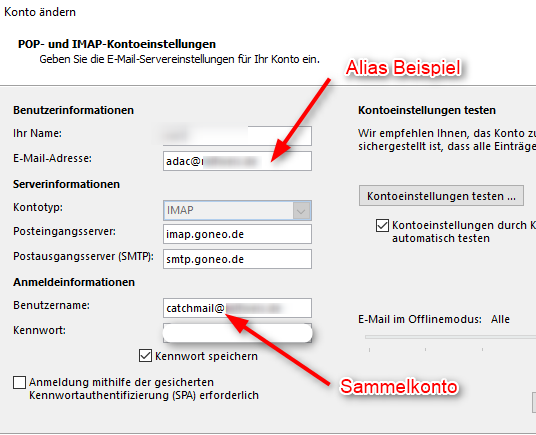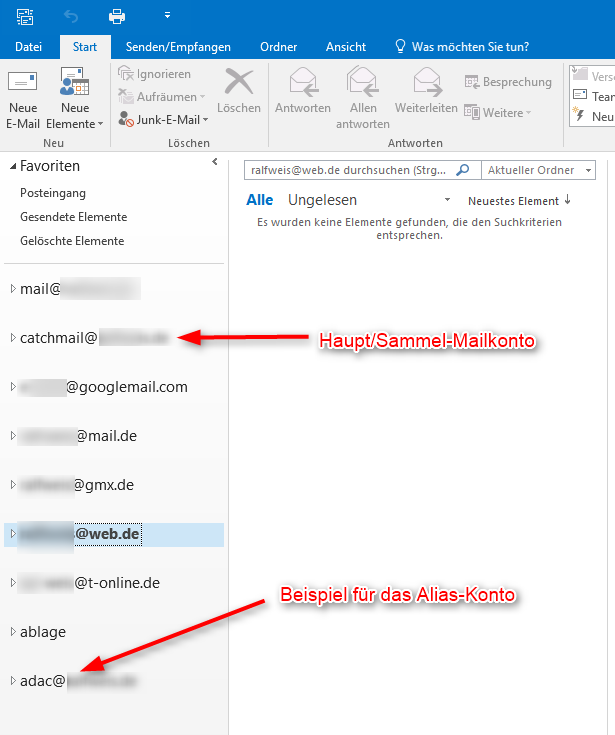Hallo,
bin gerade auf den Artikel gestoßen da ich das gleiche Problem hatte nach Neuinstallation von Office. Wahrscheinlich hast du die Lösung aber bereits gefunden oder benutzt Outlook nicht mehr.
Mit ein wenig Rumprobieren und Überlegen findet man die Lösung.
In vorherigen Versionen musste man E-Mail-Konten noch manuell konfigurieren und hat dann automatisch den POP3 Eingangsserver genommen. Heute schlägt Office den IMAP Server vor damit alle Ordner (PC und Server) synchronisiert bleiben. Und wegen der automatischen Synchronisation kannst du verständlicherweise auch die Alias-Mailadressen nicht schließen damit sie nicht mehr angezeigt werden.
Wer seine E-mails nur vom Server herunterladen will und die Verwaltung am PC macht braucht nur den Eingangsserver aller E-Mail-Adressen des IMAP Servers auf POP3 umzustellen. Nach der Umstellung kann man dann den Ordner der nicht anzuzeigenden Adressen auf den Hauptordner (Ordner der Hauptadresse die anzuzeigen ist). Danach die nicht anzuzeigenden Konten in der Kontenübersicht anklicken und Ordner schließen. Darauf Acht geben dass 'schließen' gewählt wird. Wenn "löschen" ausgewählt werden kann wurde der Speicherort des Ordners nicht umgestellt. Bei Löschung wird die Adresse vollständig gelöscht.
Kleiner Tip: Nach Abspeichern aller E-Mails in einem Archiv alle E-Mail-Konten löschen und dann neu hinzufügen sonst bleibt die Anzeige der Unterorder, so wie sie auf dem Server aussehen, erhalten.
Bei mir funktioniert's.
Grüsse